1. Ξεχωριστός δρομολογητής
Συχνά τα προβλήματα της απώλειας της σύνδεσης μεταξύ του Loyverse POS και του KDS εμφανίζονται όταν υπάρχουν πολλές άλλες συνδέσεις Wi-Fi στον ίδιο δρομολογητή Wi-Fi.
Σας συνιστούμε να έχετε ξεχωριστό δρομολογητή με σύνδεση Wi-Fi μόνο στην κινητή συσκευή με Loyverse POS App και κινητές συσκευές με εφαρμογή KDS.
Εάν το πρόβλημα συνεχίζεται ή δεν μπορείτε να έχετε ξεχωριστό δρομολογητή, μεταβείτε στο επόμενο βήμα.
2. Αντιστοιχίστε μια στατική διεύθυνση IP στο δισκίο οθόνης της κουζίνας.
Συνδέστε τη συσκευή σας στο ίδιο δίκτυο WiFi με τη συσκευή με την οποία είναι συνδεδεμένο το Loyverse POS και βεβαιωθείτε ότι η σύνδεση λειτουργεί. Στη συνέχεια, αλλάξτε τις ρυθμίσεις δικτύου από το DHCP σε στατικό.
Σε tablet με Android, μεταβείτε στις Ρυθμίσεις> WiFi, πατήστε παρατεταμένα το ενεργό δίκτυο και, στη συνέχεια, επιλέξτε Διαχείριση ρυθμίσεων δικτύου. Πατήστε 'Εμφάνιση προχωρημένων επιλογών' και μετακινηθείτε προς τα κάτω στις ρυθμίσεις IP και μετά αλλάξτε το DHCP σε στατικό. Πατήστε "Αποθήκευση".
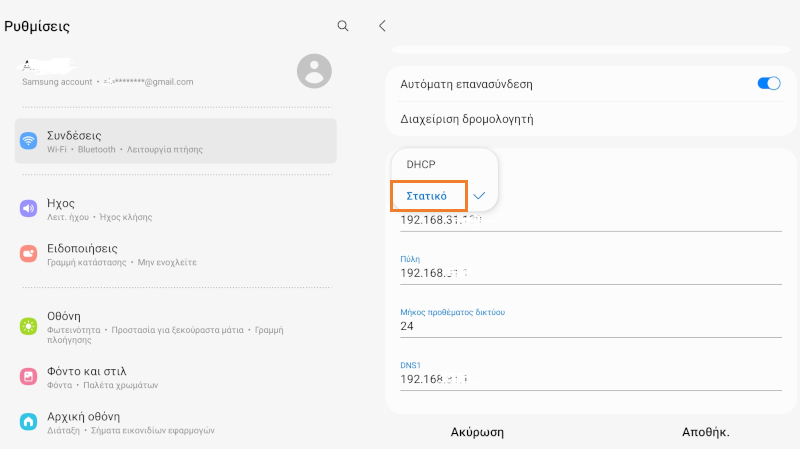
Σε ένα iPad, μεταβείτε στις Ρυθμίσεις > WiFi.
Σημειώστε την διεύθυνση IP, το υποδίκτυο ( Subnet mask), τις τιμές δρομολογητή που βρίσκονται σε λειτουργία αυτόματης διαμόρφωσης του IP.
Στη συνέχεια κάντε κλικ στο κουμπί Αυτόματο.
Αλλάξτε τη λειτουργία διαμόρφωσης στο Μη αυτόματο και εισαγάγετε τιμές από την Αυτόματη διαμόρφωση IP στα αντίστοιχα πεδία. Στη συνέχεια, πατήστε το κουμπί «Αποθήκευση».
Με τον ίδιο τρόπο, αλλάξτε τις ρυθμίσεις DNS από αυτόματη σε χειροκίνητη λειτουργία.
Και προσθέστε την τιμή του διακομιστή DNS. Για παράδειγμα, μπορείτε να χρησιμοποιήσετε την τιμή 8.8.8.8 για το Google OpenDNS.
Τώρα έχετε ρυθμίσει το iOS σας να λειτουργεί στη λειτουργία στατικής διεύθυνσης IP.
Δείτε επίσης:
Οδηγός ρύθμισης συστήματος οθόνης κουζίνας
Ποιο tablet είναι το πιο δημοφιλές μεταξύ των χρηστών του Loyverse KDS